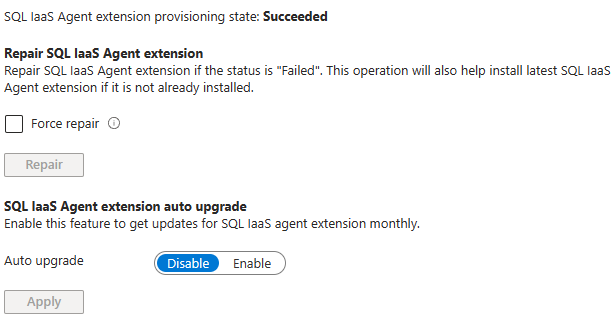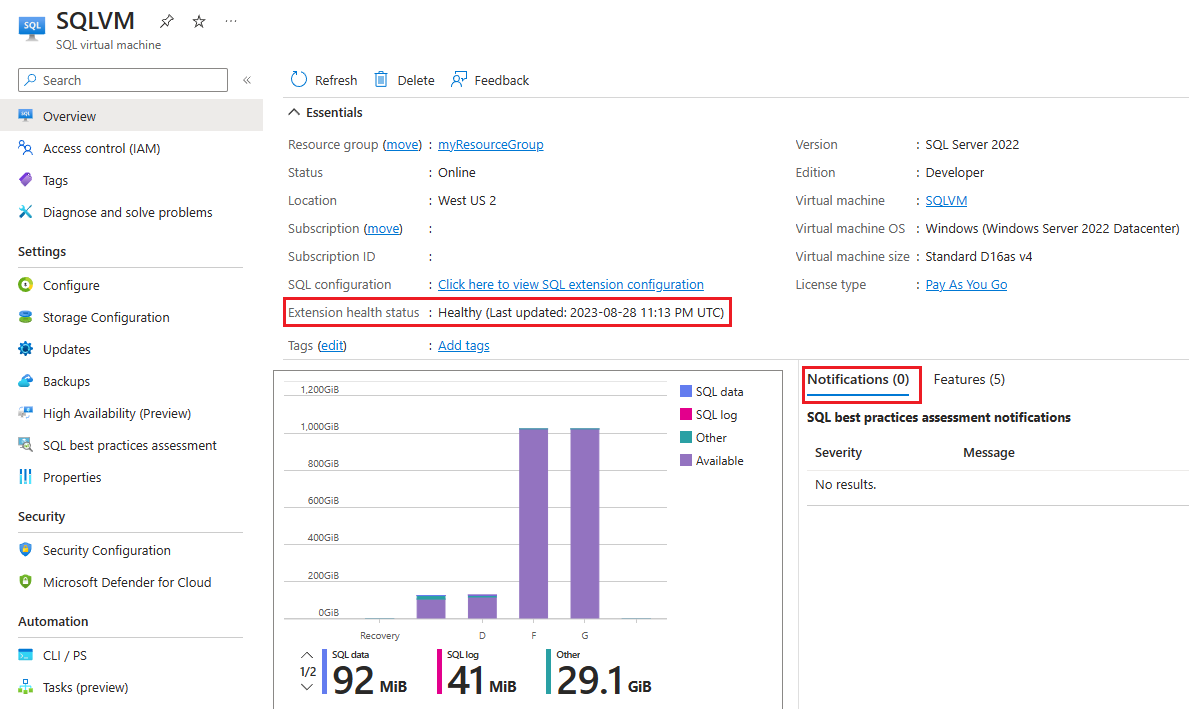Gestire le VM di SQL Server tramite il portale di Azure
Si applica a:SQL Server su VM di Azure
Nel portale di Azure , la risorsa macchine virtuali SQL è un servizio di gestione indipendente per gestire SQL Server su macchine virtuali di Azure che sono state registrate tramite l'estensione SQL Server IaaS Agent. È possibile usare la risorsa per visualizzare contemporaneamente tutte le VM di SQL Server e modificare le impostazioni dedicate a SQL Server:
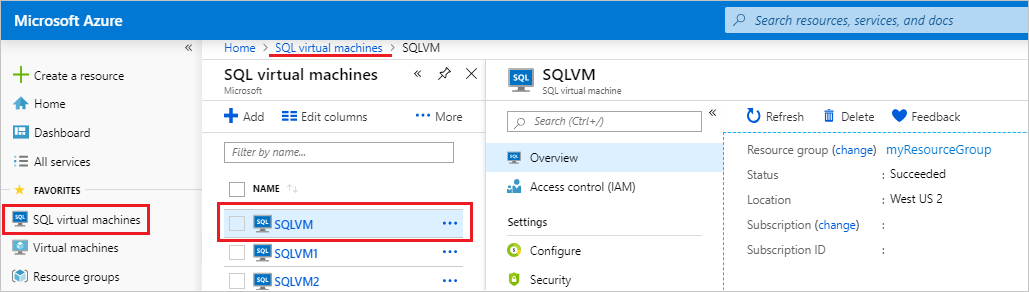
Il punto di gestione della risorsa macchine virtuali SQL è diverso dalla risorsa macchina virtuale usata per gestire la VM sottostante, ad esempio per avviarla, arrestarla o riavviarla.
Prerequisiti
La risorsa macchine virtuali SQL è disponibile solo per le VM di SQL Server registrate con il provider di risorse di macchine virtuali SQL.
Accedere alle risorse
Per accedere alla risorsa Macchine virtuali SQL, procedere come segue:
Apri il portale di Azure.
Selezionare Tutti i servizi.
Immettere macchine virtuali SQL nella casella di ricerca.
(Facoltativo): Selezionare la stella accanto a Macchine virtuali SQL per aggiungere questa opzione al menu Preferiti.
Selezionare Macchine virtuali SQL.

Il portale elenca tutte le VM di SQL Server disponibili nella sottoscrizione selezionata. Scegliere quella che si vuole gestire per aprire la risorsa macchine virtuali SQL. Usare la casella di ricerca se la VM di SQL Server non compare e assicurarsi di aver selezionato la sottoscrizione corretta.
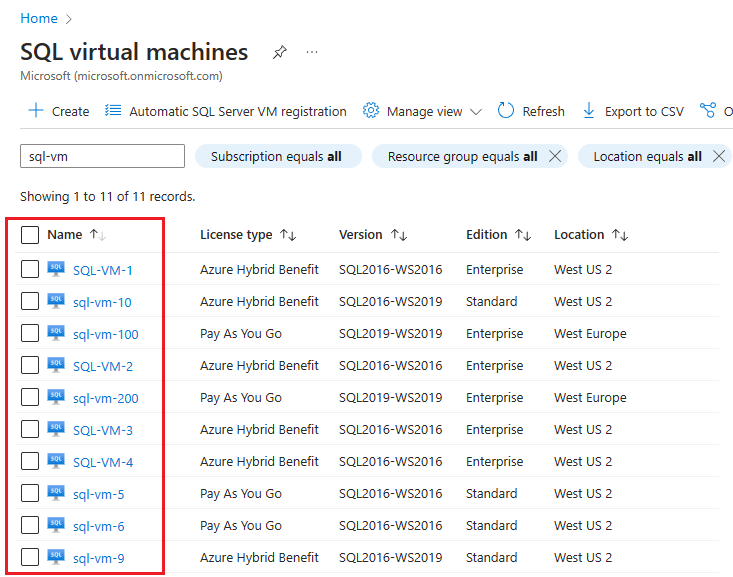
Selezionando la VM di SQL Server, si apre la risorsa Macchine virtuali SQL.
Suggerimento
La risorsa macchine virtuali SQL consiste nel gestire le impostazioni dedicate all'istanza di SQL Server. Selezionare il nome della VM in Macchina virtuale nella pagina Panoramica per aprire le impostazioni specifiche della macchina virtuale sottostante.
Pagina di panoramica
La pagina Panoramica della risorsa macchine virtuali SQL fornisce informazioni di base sulla VM di SQL Server, ad esempio il gruppo di risorse, la posizione, il tipo di licenza, il nome della macchina virtuale di Azure sottostante e le metriche di utilizzo dell'archiviazione.
Inoltre, è possibile visualizzare lo stato dell'estensione dell'operatore IaaS di SQL in Stato integrità dell'estensione. Se lo stato è Non integro o Non riuscito, è possibile trovare altre informazioni nella scheda Notifiche.
Nella scheda Notifiche vengono visualizzate informazioni dalle valutazioni delle migliori pratiche SQL e sulla salute delle estensioni, mentre nella scheda Funzionalità viene mostrato quali funzionalità consigliate sono e non sono configurate:
Licenza ed edizione
Usare la pagina Configura della risorsa macchine virtuali SQL per modificare i metadati delle licenze di SQL Server in Pagamento in base al consumo, Vantaggio Azure Hybrid o disponibilità elevata/ripristino di emergenza per la replica di Azure gratuita per il ripristino di emergenza.
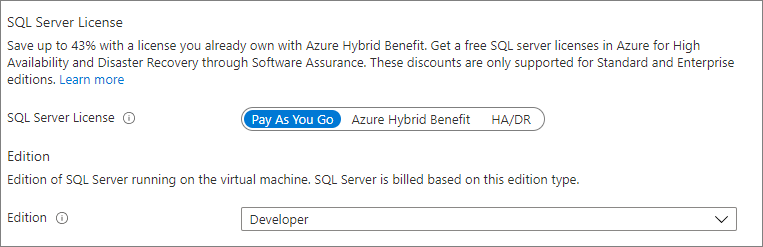
È possibile modificare l'edizione di SQL Server anche dalla pagina Configura , ad esempio Enterprise, Standardo Developer.
La modifica dei metadati della licenza e dell'edizione nel portale di Azure è supportata solo dopo che la versione e l'edizione di SQL Server sono state modificate internamente nella VM. Per ulteriori informazioni, modificare la versione e l'edizione di SQL Server sulle VM di Azure.
Immagazzinamento
La pagina Archiviazione della risorsa Macchine virtuali SQL consente di analizzare le prestazioni di I/O dei carichi di lavoro di SQL Server (attualmente in anteprima), identificare le procedure consigliate mancanti e configurare le impostazioni di archiviazione per la macchina virtuale di SQL Server.
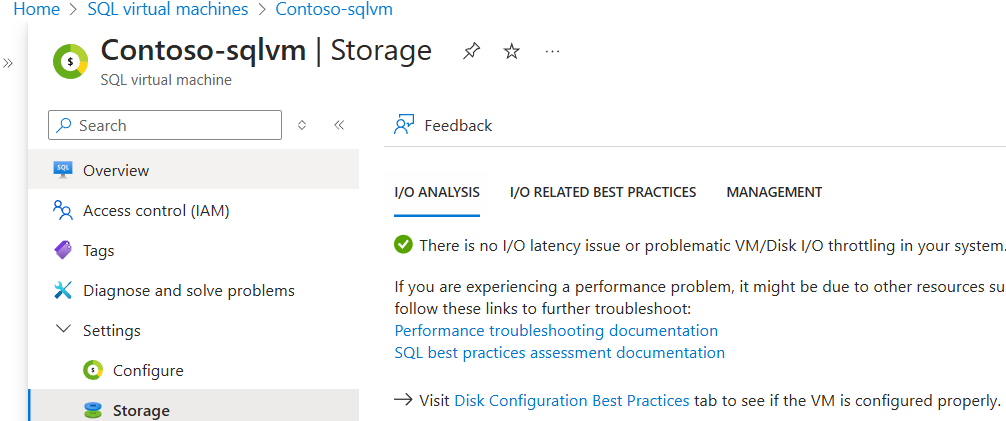
La pagina archiviazione ha le schede seguenti:
- La scheda analisi di I/O (attualmente in anteprima) fornisce approfondimenti sulle prestazioni di I/O dei carichi di lavoro SQL Server. Usare questa scheda per identificare la limitazione delle richieste di I/O a livello di macchina virtuale o del disco, nonché suggerimenti per la correzione.
- Eseguire le valutazioni delle procedure consigliate correlate alle operazioni di I/O dalla scheda Procedure consigliate correlate all'I/O per identificare le configurazioni consigliate di archiviazione mancanti per la macchina virtuale di SQL Server.
- Usare la scheda configurazione archiviazione per configurare i dati, i log e le unità
tempdb, ad esempio per estenderli. Per materiale sussidiario, rivedere configurazione dell'archiviazione e Archiviazione: Procedure consigliate per le prestazioni per SQL Server su VM di Azure.
Nota
- Archiviazione è estendibile solo per le VM di SQL Server implementate da un'immagine di SQL Server in Azure Marketplace e attualmente non supportate per dischi SSD Premium v2.
- Poiché le modifiche ai dischi SSD Premium v2 per le macchine virtuali di SQL Server nel portale di Azure non sono attualmente supportate, la pagina Configurazione archiviazione della risorsa macchine virtuali SQL mostra Non estendibile per i dischi SSD Premium v2. Esaminare Regolare le prestazioni per gestire i dischi SSD Premium v2.
Aggiornamenti
Sono disponibili due opzioni diverse quando si applicano automaticamente patch a SQL Server nelle VM di Azure: la nuova esperienza integrata del Gestore aggiornamenti di Azure attualmente in anteprima e la funzionalità di Applicazione automatica delle patch esistente.
Il Gestore aggiornamenti consente di scegliere quali aggiornamenti e patch applicare a più VM di SQL Server su larga scala, tra cui Aggiornamenti cumulativi. L'Applicazione automatica delle patch consente di gestire le patch per una singola VM e applica solo gli aggiornamenti contrassegnati come Critici o Importanti (che non includono Aggiornamenti cumulativi per SQL Server).
Scegliere l'esperienza più adatta alle esigenze aziendali, poiché l'abilitazione di entrambi può causare comportamenti imprevisti, conflitti di pianificazione e applicazione involontaria di patch all'esterno delle finestre di manutenzione.
Per usare il Gestore aggiornamenti, selezionare Aggiornamenti in Impostazioni nel menu delle risorse, assicurarsi che l'applicazione automatica delle patch sia disabilitata, quindi selezionare Prova il Gestore aggiornamenti di Azure nella barra di spostamento per integrare il Gestore aggiornamenti nella pagina Aggiornamenti. Dopo aver abilitato questa opzione per qualsiasi VM, tutte le altre VM di SQL Server integreranno anche la nuova esperienza, a meno che non sia già stata abilitata l'applicazione automatica di patch per una VM specifica. Se si visualizza Lascia nuova esperienza invece di Prova il Gestore aggiornamenti di Azure, vuol dire chedel l'esperienza integrata Gestore aggiornamenti di Azure è già in uso.
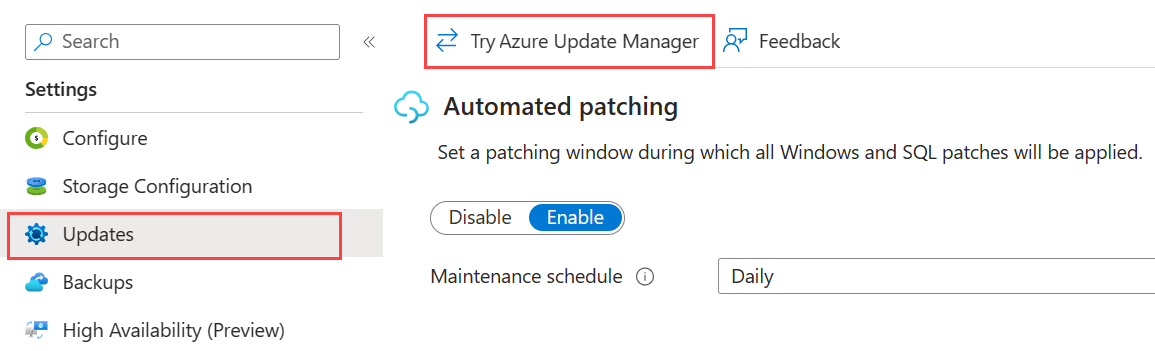
Se il Gestore aggiornamenti non è mai stato abilitato in precedenza, per abilitare l'applicazione automatica delle patch, selezionare Abilita nella pagina Aggiornamenti. In caso contrario, per tornare alla pagina Applicazione automatica delle patch, scegliere Lascia nuova esperienza:
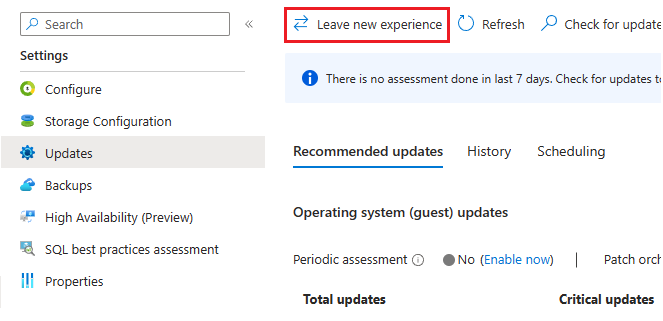
Backup
Usare la pagina Backup della risorsa macchine virtuali SQL per scegliere tra Azure Backup e Automated Backup.
Indipendentemente dalla soluzione di backup scelta, è possibile usare la pagina backup per configurare le impostazioni di backup, ad esempio il periodo di conservazione, il percorso di archiviazione di backup, la crittografia, il backup o meno dei database di sistema e una pianificazione del backup.
Consulente per la modernizzazione (anteprima)
Modernization Advisor (anteprima) valuta il carico di lavoro di SQL Server per identificare le ottimizzazioni dei costi o delle prestazioni che è possibile ottenere eseguendo la migrazione a Istanza gestita di SQL di Azure. Questa funzionalità è attualmente in anteprima.
Disponibilità elevata (anteprima)
Dopo aver configurato il gruppo di disponibilità usando il portale di Azure, usare la pagina Disponibilità elevata della risorsa macchine virtuali SQL per monitorare l'integrità del gruppo di disponibilità AlwaysOn esistente.
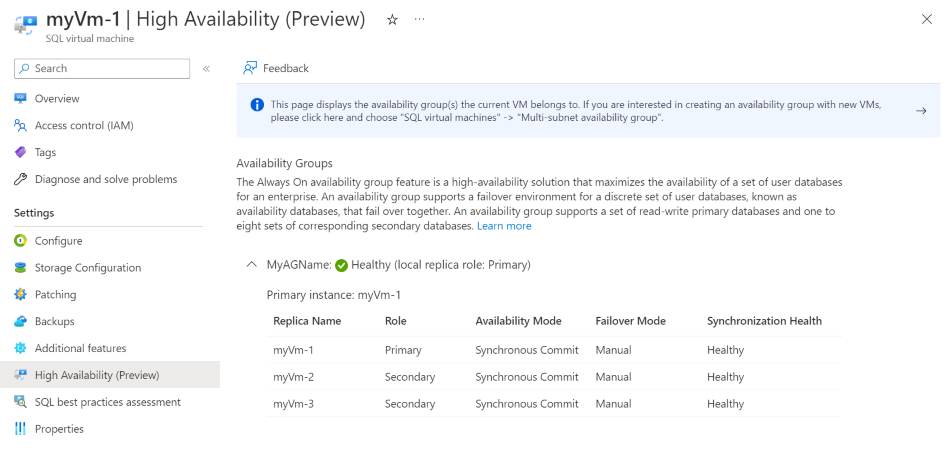
Valutazione delle procedure consigliate di SQL
Usare la pagina Valutazione delle procedure consigliate di SQL della risorsa macchine virtuali SQL per valutare l'integrità della VM di SQL Server. Dopo aver abilitato la funzionalità, le istanze e i database di SQL Server vengono analizzati e vengono visualizzati consigli per migliorare le prestazioni (indici, statistiche, flag di traccia e così via) e identificare le configurazioni consigliate mancanti.
Per ulteriori informazioni, vedere Valutazione delle procedure consigliate di SQL per SQL Server sulle VM di Azure.
Configurazione della sicurezza
Usare la pagina Configurazione di sicurezza della risorsa macchine virtuali SQL per configurare le impostazioni di sicurezza di SQL Server, ad esempio l'integrazione di Azure Key Vault e, se si usa SQL Server 2022, di autenticazione con Microsoft Entra ID (in precedenza Azure Active Directory).
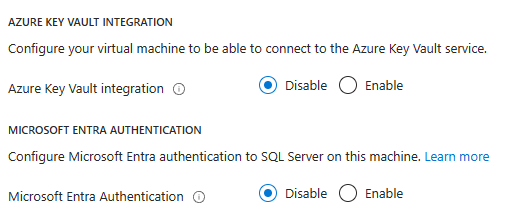
Per ulteriori informazioni, vedere Procedure consigliate per la sicurezza.
Nota
La possibilità di modificare le impostazioni di connettività e autenticazione di SQL Server dopo la distribuzione della VM di SQL Server è stata rimossa dal portale di Azure ad aprile 2023. È comunque possibile specificare queste impostazioni durante la distribuzione di VM di SQL Server oppure usare SQL Server Management Studio (SSMS) per aggiornare queste impostazioni manualmente dall'interno della VM di SQL Server dopo la distribuzione.
Microsoft Defender for Cloud
Usare la pagina Microsoft Defender for Cloud della risorsa della macchina virtuale SQL per visualizzare le raccomandazioni di Microsoft Defender per SQL Server sulle macchine direttamente nella pagina della macchina virtuale SQL. Abilitare Microsoft Defender per SQL per usare questa funzionalità.
Impostazioni dell'estensione dell'operatore IaaS di SQL
Dalla pagina impostazioni dell'estensione SQL IaaS Agent, è possibile ripristinare l'estensione e abilitare l'aggiornamento automatico per assicurarsi di ricevere automaticamente gli aggiornamenti per l'estensione ogni mese.